Como restaurar o verificador ortográfico integrado do macOS depois que o Grammarly o desativou
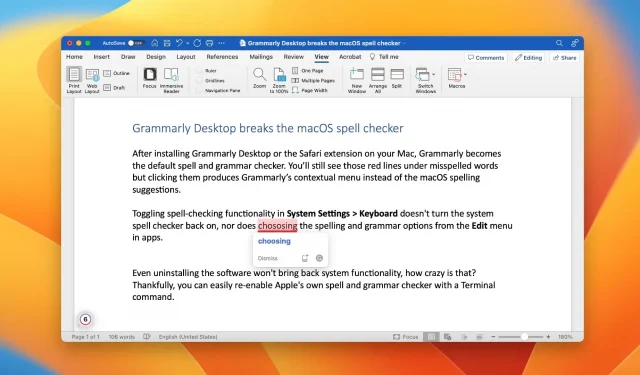
Grammarly para Mac desativou o sublinhado que o macOS coloca em palavras com erros ortográficos? Nesse caso, podemos ajudá-lo a restaurar o verificador ortográfico e gramatical integrado do seu Mac!
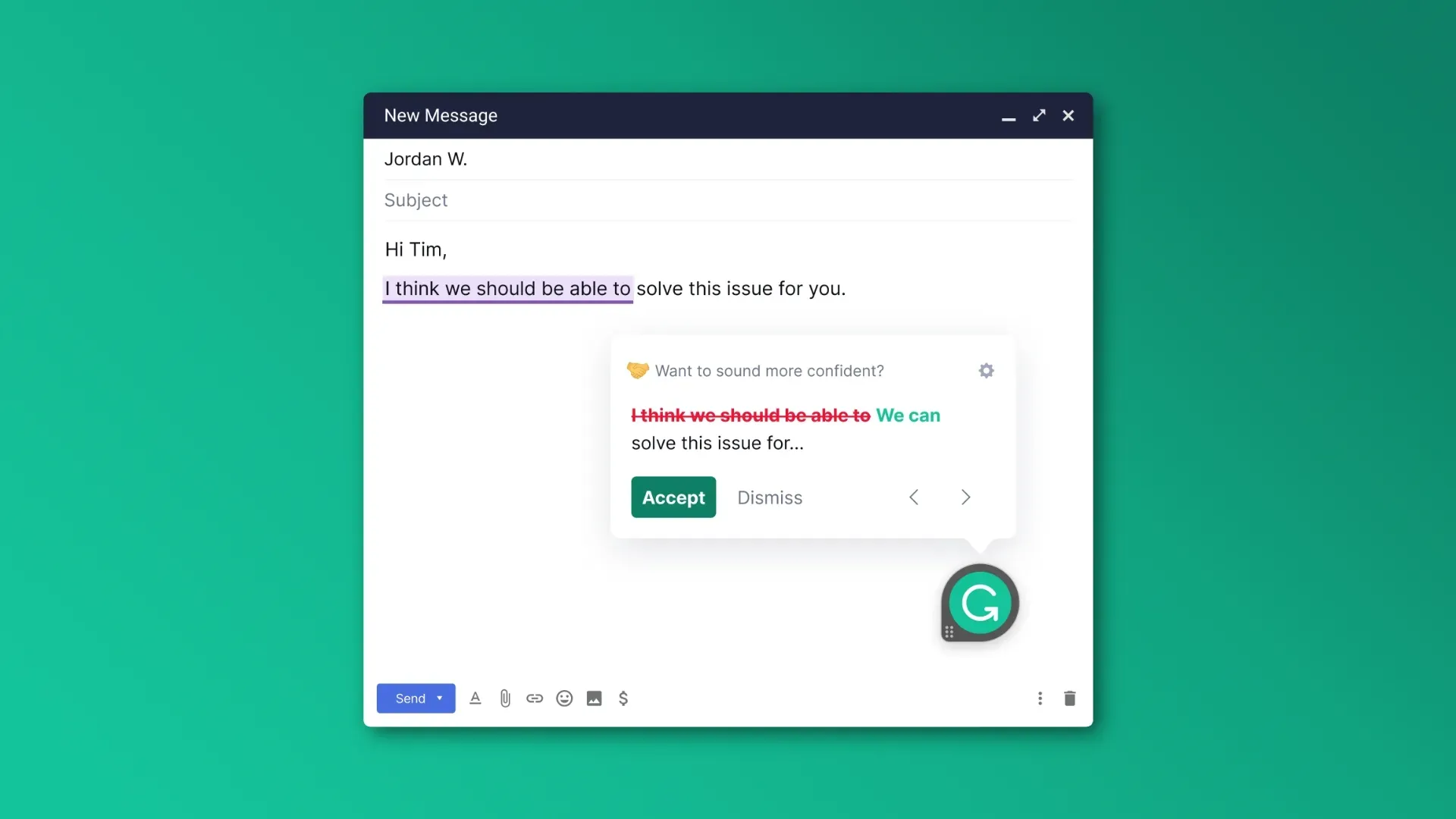
A gramática pode melhorar muito sua escrita, ajudando você a eliminar erros gramaticais, erros de digitação, erros de ortografia e afins. No entanto, instalar o Grammarly no seu Mac desativa a verificação ortográfica contínua que o macOS faz por padrão.
O Grammarly nem mesmo pede sua permissão para desativar o corretor ortográfico padrão em favor do seu próprio. De repente, você percebe que depois de instalar o Grammarly, o corretor ortográfico embutido no macOS não funciona mais em aplicativos como Mail, Safari e Notes.
Pior ainda, excluir o Grammarly não restaura a funcionalidade padrão. Neste guia, mostraremos como habilitar globalmente o verificador ortográfico e gramatical integrado no macOS.
Como restaurar a verificação ortográfica do macOS depois que o Grammarly o desativou
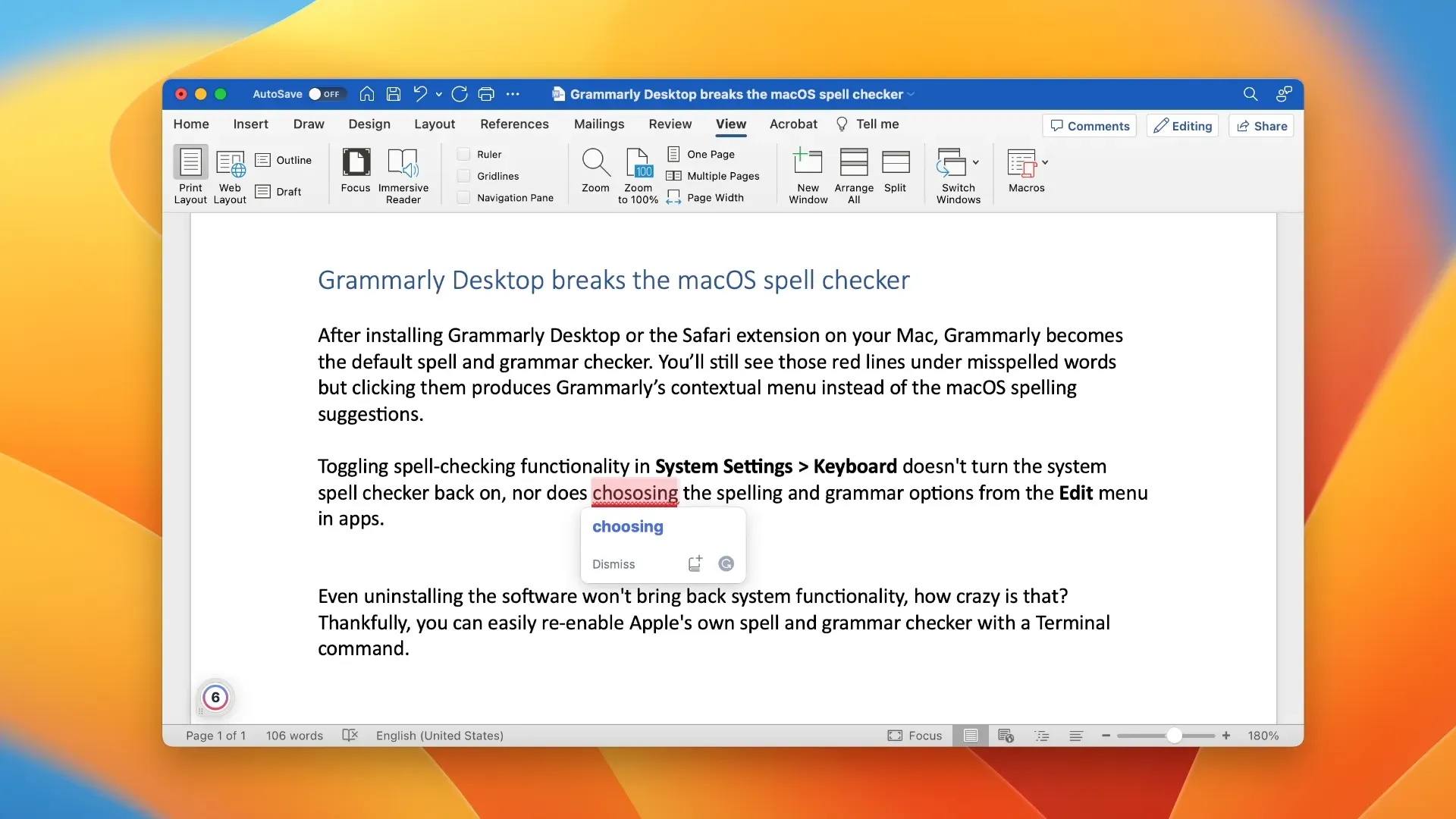
Você deve executar um comando de terminal especial que solicita ao seu Mac que use o verificador ortográfico integrado do macOS em vez do Grammarly.
- Inicie o aplicativo Terminal na pasta /Aplicativos/Utilitários/.
- Cole o seguinte comando no terminal e pressione Enter:
значения по умолчанию write -g NSAllowContinuousSpellChecking -bool true
- Reinicie o computador.
O verificador ortográfico padrão do macOS agora deve funcionar.
A verificação gramatical e ortográfica está disponível em aplicativos de documentos, como Microsoft Word ou TextEdit, formulários on-line e praticamente em qualquer lugar onde você possa digitar.
Verificar ortografia e gramática no macOS
Por padrão, o macOS verifica e corrige automaticamente os erros de ortografia conforme você digita e-mails, mensagens, documentos e muito mais. Para desativar a verificação ortográfica automática em todo o sistema, vá para Preferências do sistema > Teclado, clique no botão Alterar ao lado de “Digitação” à direita, desative “Correção ortográfica automática” e clique em “Concluir”.
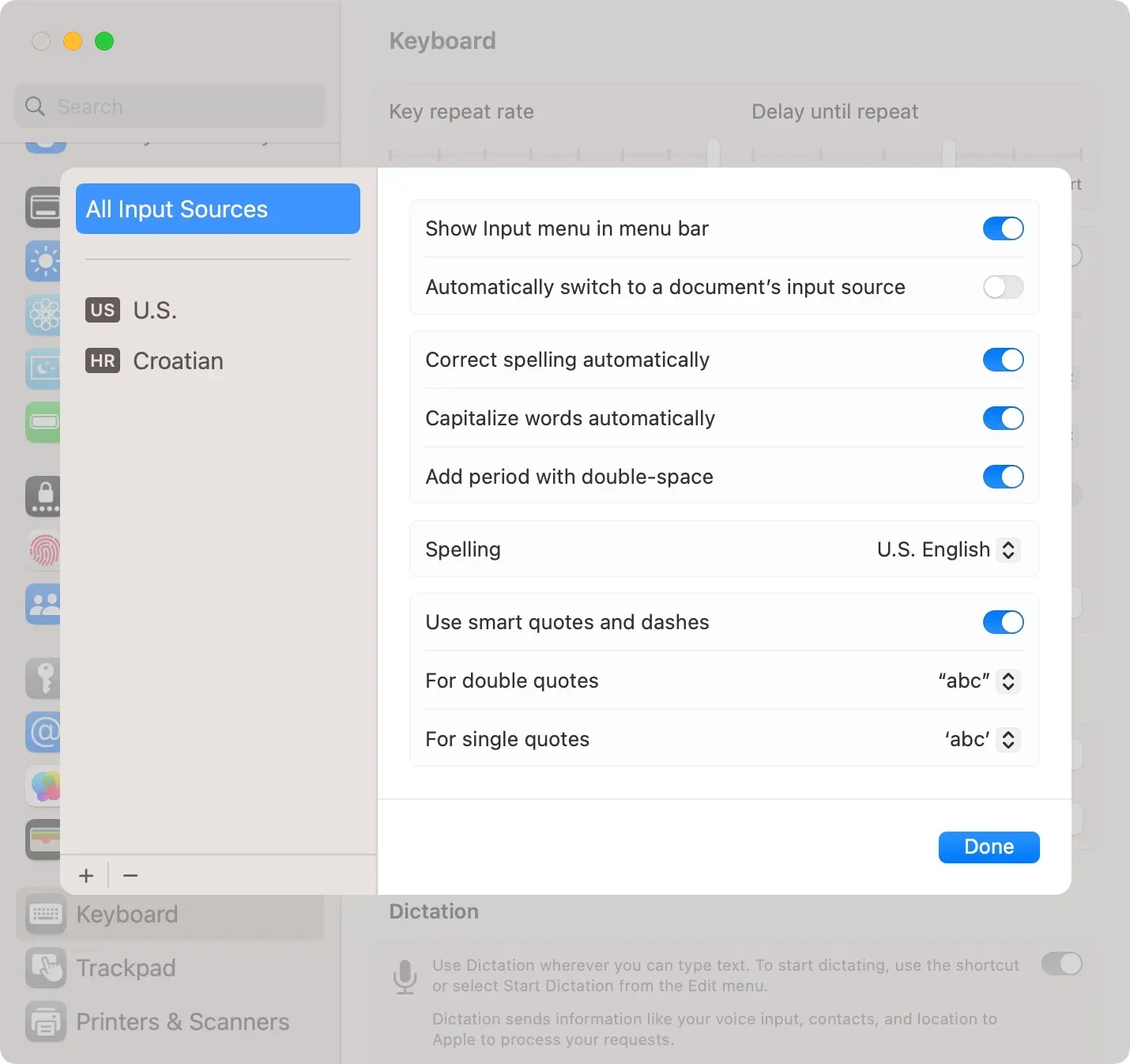
Se você desativou a verificação ortográfica contínua, pode iniciar manualmente a verificação ortográfica e gramatical a qualquer momento clicando no menu Editar no aplicativo, selecionando Ortografia e gramática e escolhendo a opção desejada.
Você também pode desativar a verificação ortográfica automática e a correção gramatical para um aplicativo específico. Para fazer isso, inicie o aplicativo e clique no menu Editar e escolha Ortografia e gramática > Correção ortográfica automática.
Por que Grammarly não é um bom cidadão macOS
Grammarly é um assistente de digitação útil que ajuda você a corrigir ortografia, gramática, erros de digitação, pontuação e muito mais. Também facilita a personalização do estilo e tom de sua escrita e a detecção de plágio.
Mas como um serviço em nuvem, o Grammarly não oferece recursos offline. Sua escrita é constantemente sincronizada com a nuvem Grammarly, que analisa todas as suas teclas e textos escritos até agora para sugerir sugestões de ortografia e gramática adaptadas ao seu estilo de escrita sem depender do processador do seu Mac.
Mas esses projetos podem ser problemáticos do ponto de vista da usabilidade, pois o cliente macOS carrega o conteúdo após cada pressionamento de tecla. Isso introduz um pequeno atraso, devido ao qual algumas teclas não são registradas. O problema é mais perceptível se você for um digitador rápido e seu Mac não for o melhor e mais recente.
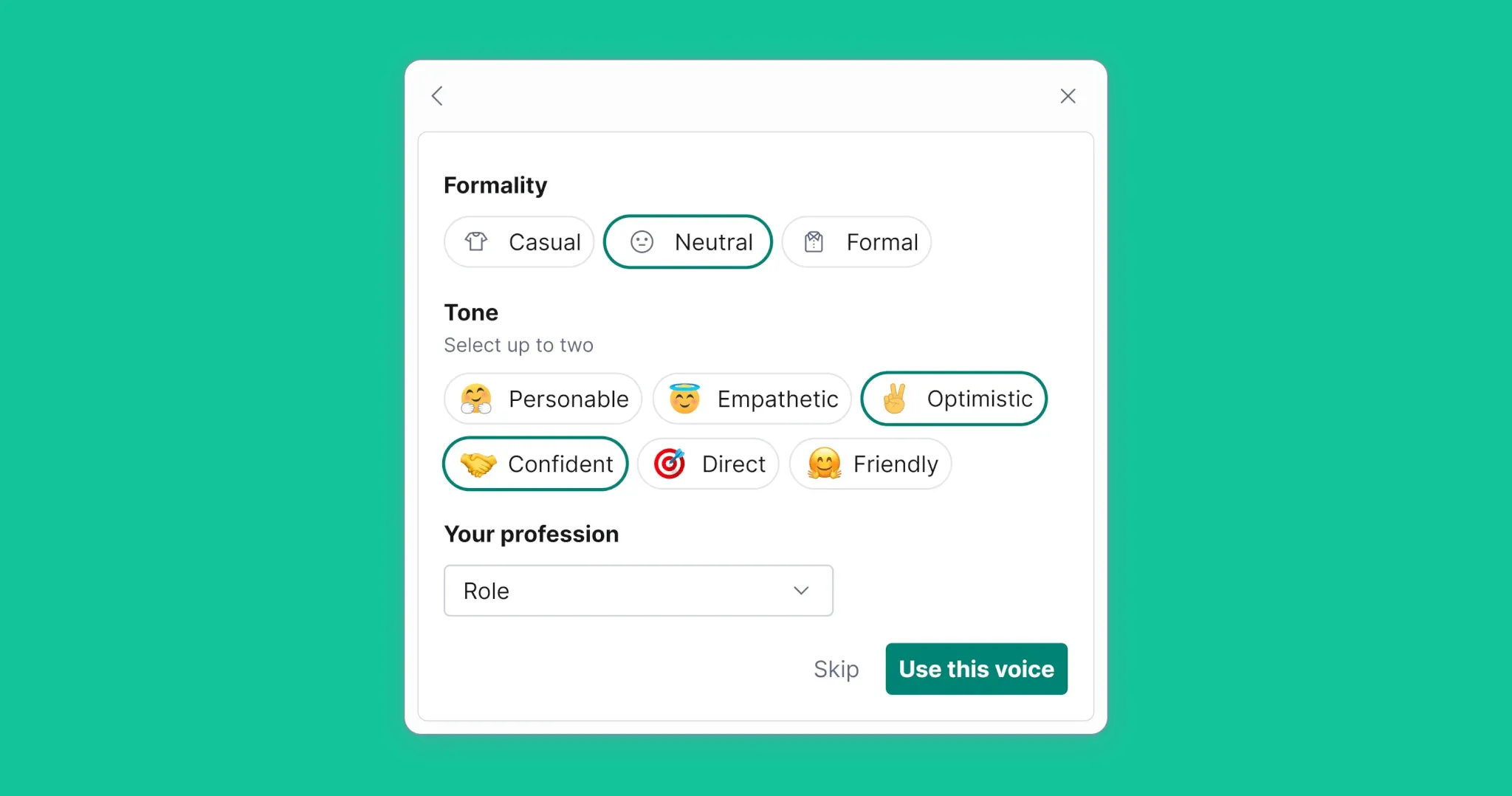
Mesmo mover blocos de texto se torna um problema em documentos de 1.000 ou mais palavras. Por esses motivos, só incluo o Grammarly para corrigir erros de digitação e erros gramaticais na última etapa do meu processo de edição.
Conforme mencionado, desativar ou sair do Grammarly não reativa a verificação ortográfica do macOS. Achei difícil de acreditar que remover o Grammarly Desktop e sua extensão Safari não ativava o corretor ortográfico do sistema. Além disso, o Grammarly entra em conflito com outros recursos do sistema, como a capitalização automática das palavras.
Não é assim que um bom cidadão macOS deve se comportar!
Claro, Grammarly está bem ciente disso, mas claramente não quer fazer nada a respeito. Se você está irritado com esse comportamento descuidado, descuidado e desrespeitoso, entre em contato com os desenvolvedores do Grammarly e deixe-os saber o que você pensa!



Deixe um comentário